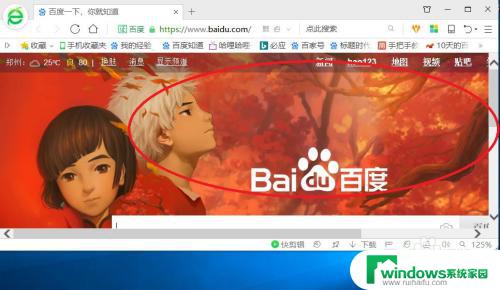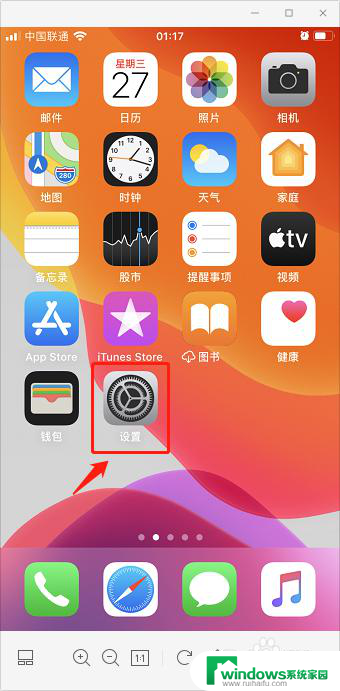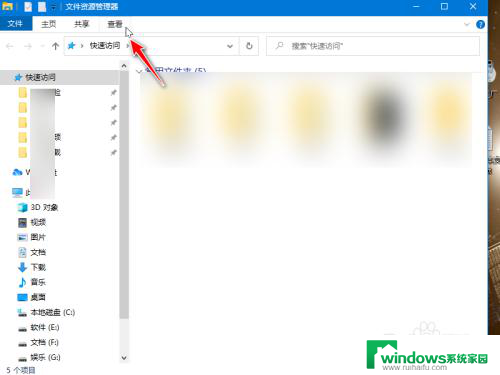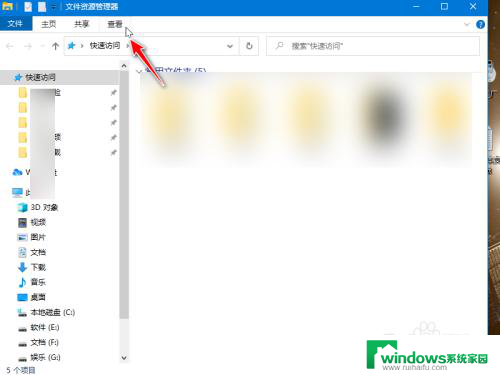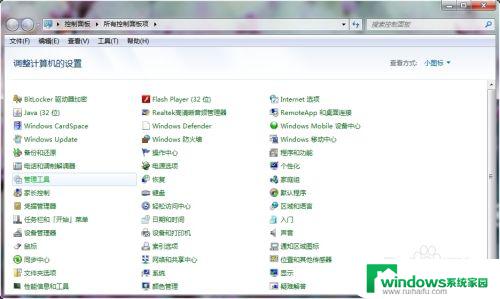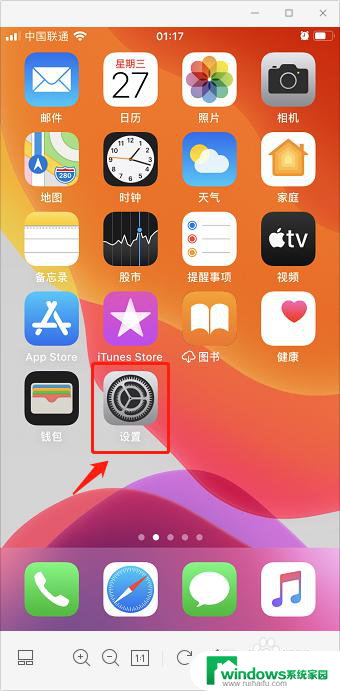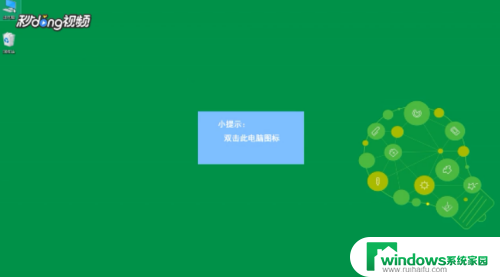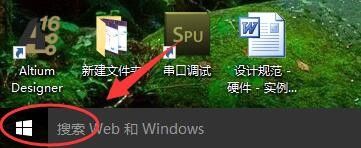电脑窗口隐藏了怎么恢复? 电脑桌面图标隐藏了怎么找回
更新时间:2024-08-11 12:00:22作者:yang
在使用电脑的过程中,有时我们会不小心把窗口或桌面图标隐藏了,导致无法找到需要的文件或程序,当电脑窗口隐藏了,我们可以通过按下Alt+Tab键来切换窗口,或者在任务栏中找到对应的程序图标来恢复显示。而当电脑桌面图标隐藏了,我们可以通过右键点击桌面空白处,选择查看再点击显示桌面图标来找回隐藏的图标。通过简单的操作,我们可以轻松恢复隐藏的窗口或桌面图标,让电脑使用更加便捷。
方法如下:
1.点击打开文件资源管理器(我的电脑),点击查看。
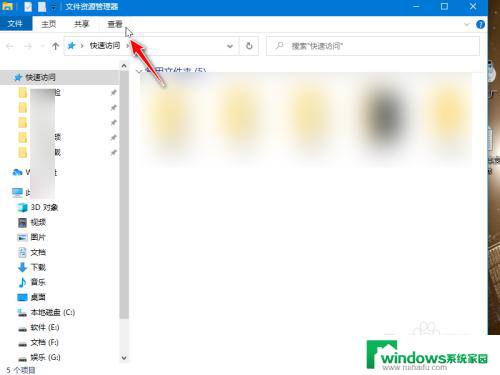
2.然后点击勾选隐藏项目。
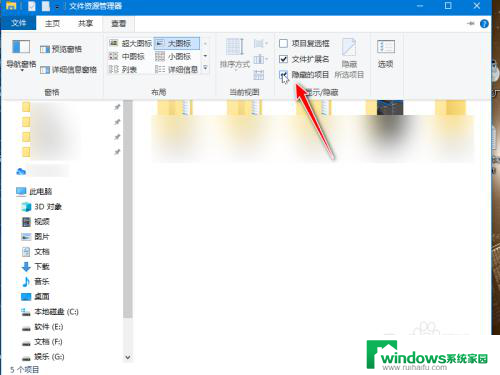
3.返回桌面,能找到半透明的隐藏文件图标。右击选择属性。
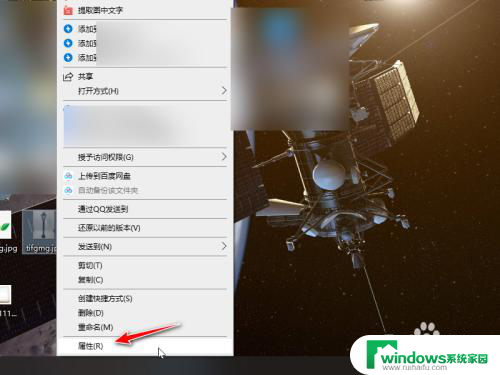
4.在常规的属性中,取消隐藏的勾选。点击应用即可恢复。
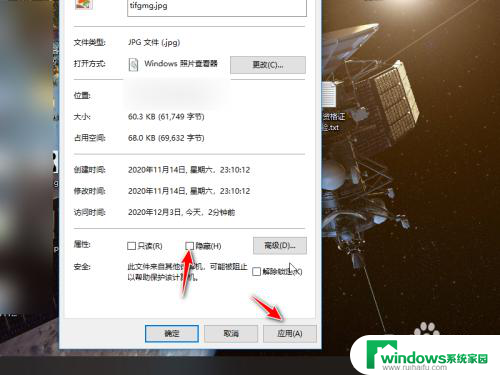
5.如果桌面图标全部被隐藏,直接右击桌面。点击查看。
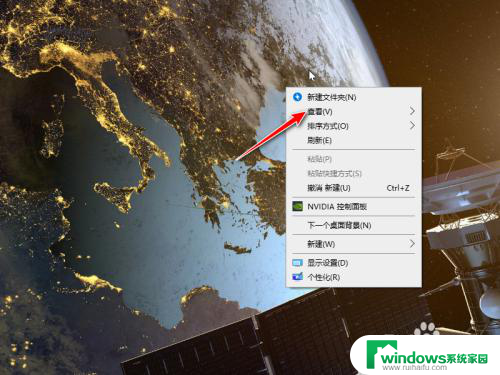
6.然后勾选显示桌面图标,所有图标就会恢复显示了。
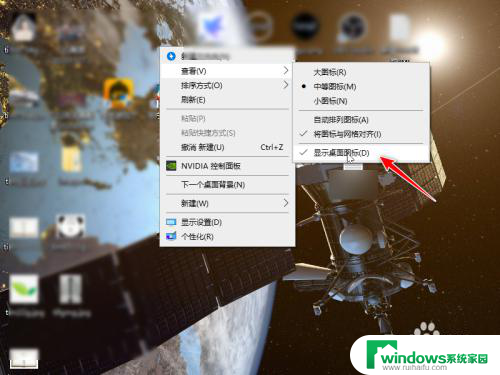
以上就是电脑窗口隐藏了怎么恢复的全部内容,有出现这种情况的朋友可以尝试以上方法来解决,希望对大家有所帮助。